以下、無線LANや情報コンセントにて学内LANに接続されているものとして説明します。
(1) 持込ノートパソコンにて、 を開きます。 を開きます。
(2) メニューバーより[ネットワークドライブの割り当て]を選択します。
[ネットワークドライブの割り当て]の設定画面が表示されます。
ドライブとフォルダを以下のように指定し、[完了]ボタンをクリックします。
|
| ドライブ |
U: |
| フォルダ |
\\tkuserve.tku.ac.jp\ユーザID
または
\\218.44.66.71\ユーザID |
|
|
|
※\\tkuserve.tku.ac.jp\〜の指定でうまく接続できない場合、
\\218.44.66.71\〜の指定でお願いします。
|
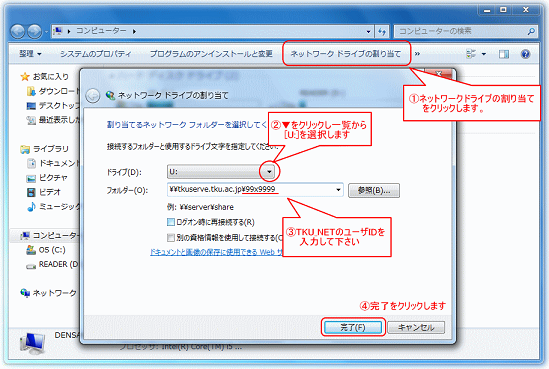
(3) ユーザー名の部分に[tku\TKU_NETのユーザID]、パスワードは[TKU_NETのパスワード]を入力し、[OK]ボタンをクリックします。
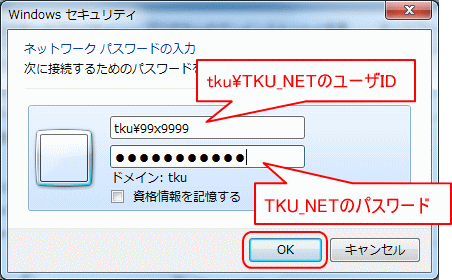
(4)認証が成功すると「U:ドライブ画面」が表示されます。
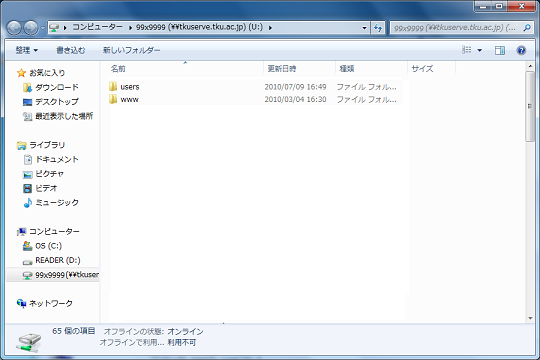
(5)マイコンピュータにもネットワークドライブ(U:)が表示されます。パソコン教室のように、Uドライブとして使用できます。
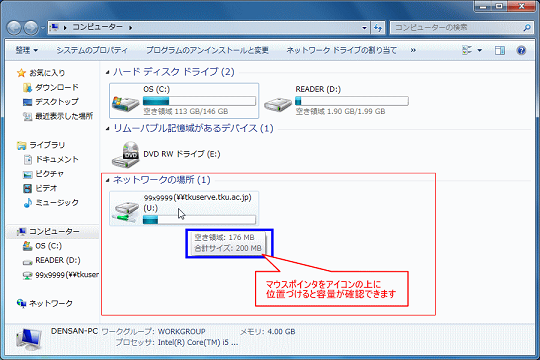 |